
win10下能装双系统教程
时间:2023-01-18 18:55:00
网友的电脑系统是win10的,但是网友又使用win8系统,但是不知道如何win10下能装双系统,这就让他们抓破了头脑,就来问小编我,如何win10安装双系统,那么就让小编告诉你们win10下能装双系统教程。
一、为windows10创建一个新的安装分区
首先我们需要为接下来的windows10预览版安装准备一个纯净的磁盘分区,这里笔者教大家如何直接在windows8/8.1系统中,创建一个新的分区,具体方法如下。
1、首先进入windows8.1计算机管理后,我们再点击“磁盘管理”,接下来我们需要找一个并且剩余空间较大的分区,在其上右键单击,在弹出的菜单中选择“压缩卷”,如下界面图所示。

2、弹出的压缩卷对话框中,我们需要输入压缩空间大小。由于笔者选择的是300G容量的F盘,本身已经使用了20GB,剩余280GB容量可用。这里由于是用作安装windows10系统可用,而windows10安装盘,windows10系统盘空间一般建议预留30GB以上容量(脚本之家PC841.COM原创教程),这里小编给其分配60GB,也就是60*1024M=61440(M),输入这个容量后,点击底部的“压缩”即可,如下图所示。
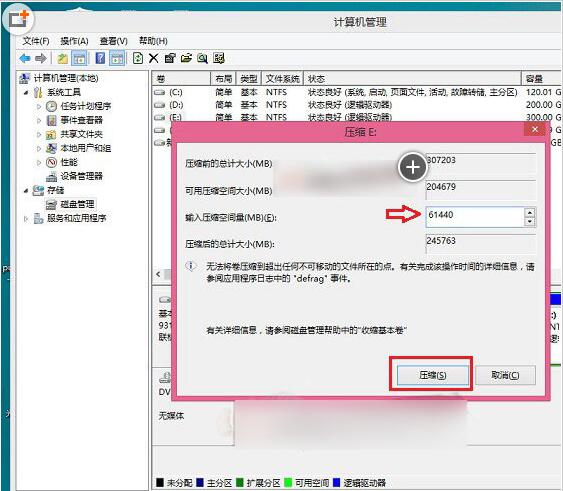
3、这个时候,这个新分区还不可用,这里我们还需要新建简单分卷。操作方法是,在这个新分区上右键,然后选择“新建简单卷”,如下图所示:(win7怎么升级win10)
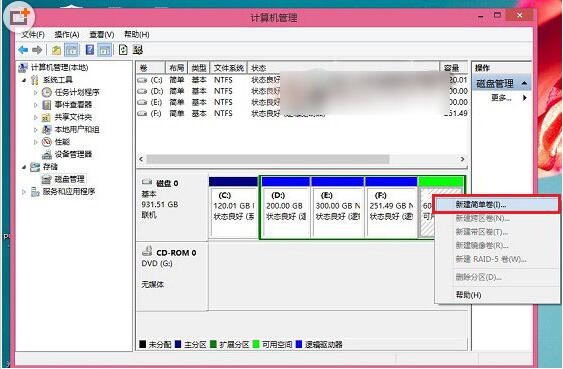
4、最后一步下一步完成即可,完成了Win8.1新建分区后我们进入我的电脑中,就会看到多了一个新的硬盘分区,这个分区将作为windows10系统安装盘,如下图所示。
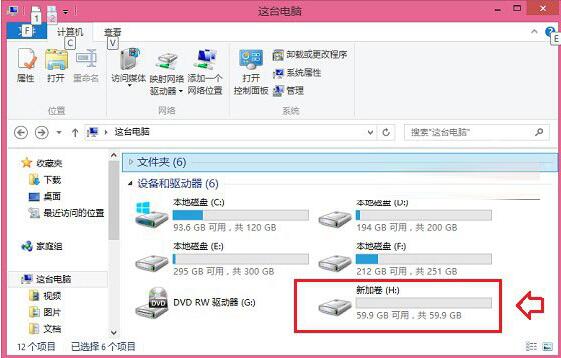
二、windows8和windows10双系统安装开始准备
windows8和windows10双系统安装开始准备
1、首先在windows8/8.1电脑中下载最新ISO文件格式的windows10系统镜像;
windows10文件名:mu_windows_10_language_pack_x64_dvd_6846438.iso
SHA1:8FFC07D8C6069746C8222DD6F65BAD2F779F735C
文件大小:1.28GB
发布时间:2015-07-29
ed2k://|file|mu_windows_10_language_pack_x64_dvd_6846438.iso|1370247168|ED038183115D03F8627F22593425F246|/
windows8文件名:mu_windows_8_language_pack_x64_dvd_917544.iso
SHA1:5A79DC188F8368D8A285D75075E194D15B126929
文件大小:2.04GB
发布时间:2012-08-15
ed2k://|file|mu_windows_8_language_pack_x64_dvd_917544.iso|2191032320|5496E48D0C275CE775853BB50320DE87|/
2、由于windows8/8.1以上系统可以直接打开ISO镜像文件,因此我们直接双击下载的ISO镜像文件运行即可,之后会再进入DVD驱动器目录下,然后在这个目下,我们再进入“sources”文件夹,如下图所示。
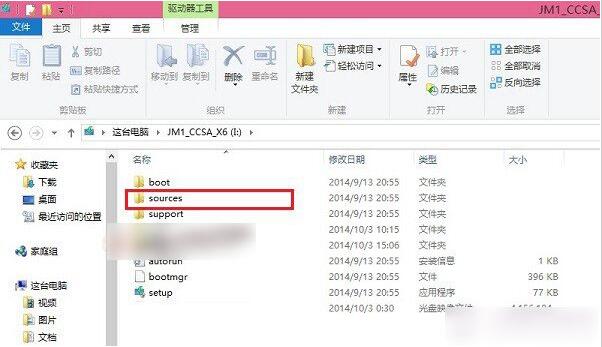
3、进入sources文件夹目录后,我们再找到这个文件夹里面的【setup】系统安装程序,直接双击打开运行即可,如下图所示。
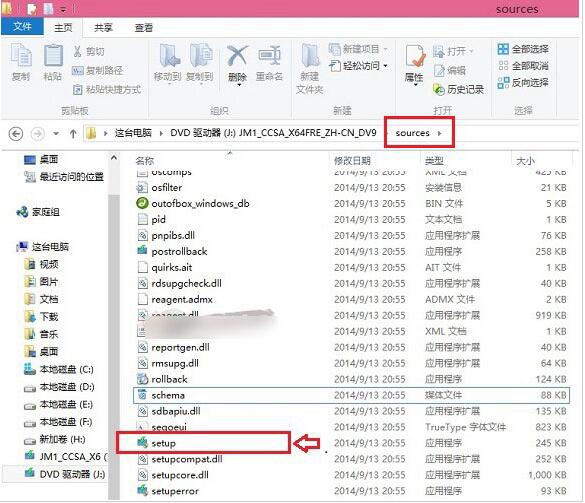
注意:windows8.1和windows10双系统安装教程,很重要的一步,就是需要运行sources文件夹的setup安装程序,如果是将windows10替换掉windows8/8.1系统的话,也就是直接将windows8.1升级到windows10的话,那么直接运行上上图中根目录的setup安装程序,升级安装
三、windows8和windows10双系统教程:
1、运行sources文件夹下的setup安装程序后,就可以见到如下熟悉的系统安装程序界面了,首先选择【立即在线安装更新(推荐)】,如下图所示。
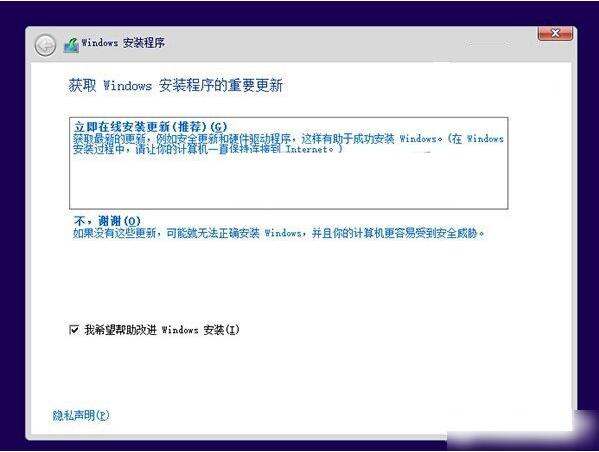
2、接下来会进入Win10安装许可条款,我们勾选上“我接受许可条款”,然后点击底部的【下一步】即可,如下图所示。
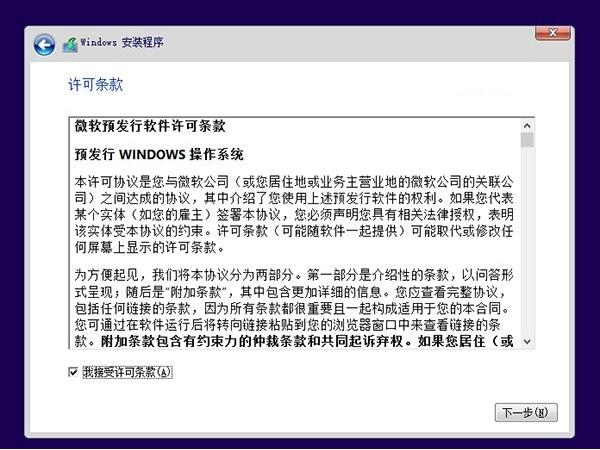
3、接下来在你想执行哪种类型安装射中选择【自定义:仅安装Windows(高级)】,如下图所示。
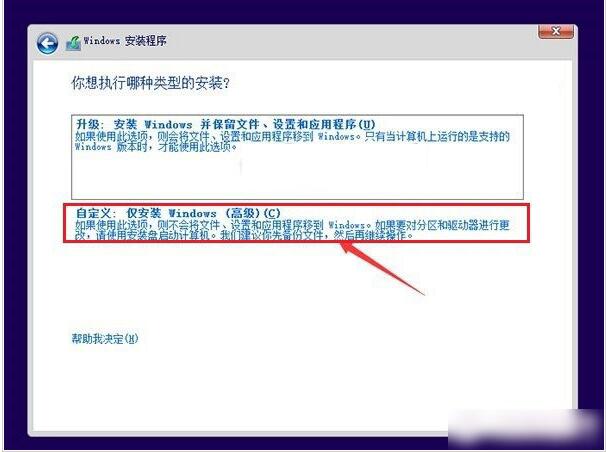
4、接下来需要选择您将Win10安装到哪个盘,这里我们直接选择,上面我们新建的纯净分区盘即可,完成后,继续点击【下一步】,如下图所示。
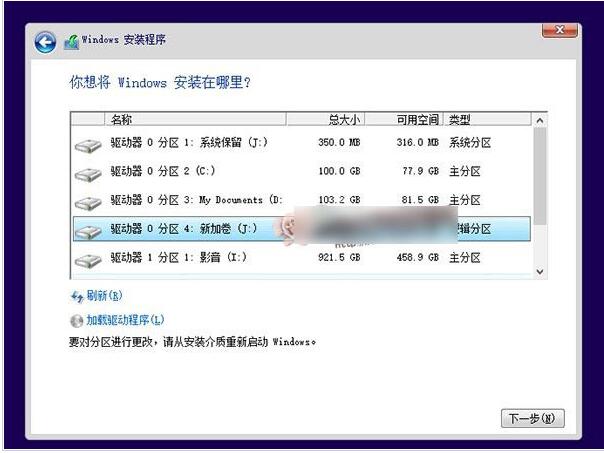
5、再之后,基本我们就无需操作,等待其自动完成即可,Win10安装需要较长一段时间,并且安装过程中,会自动重启几次,我们只需要耐心等待其完成即可。如下图所示。
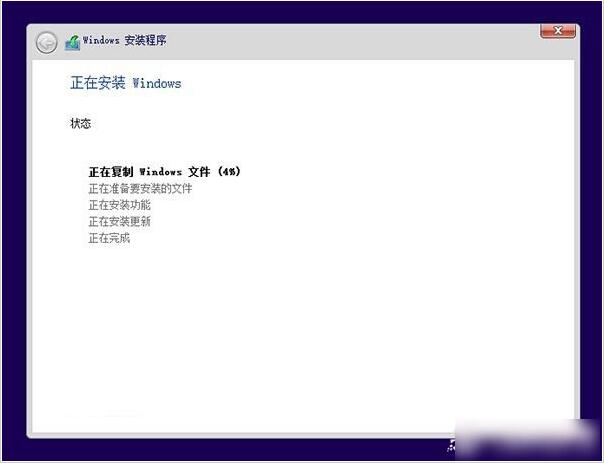
6、最后电脑重启几次后,会进入Win10初次安装设置,主要是需要创建用户名、密码以及基本设置等,我们按照提示一步一步完成,最后就可以进入到Win10煮面界面了,如下图所示。
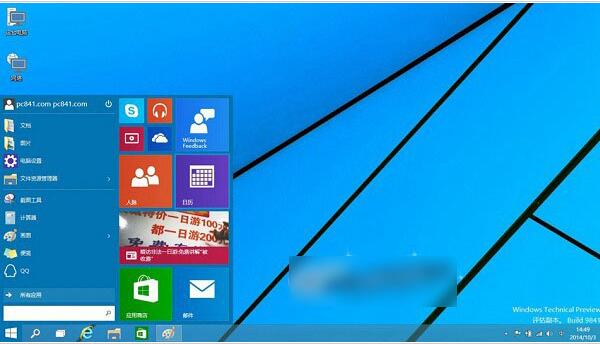
Win8.1下安装Win10成功后,以后电脑每次重启或者开机后,会进入系统选择界面,您可以自由选择进入Win10或者Win8.1系统,如下图所示。
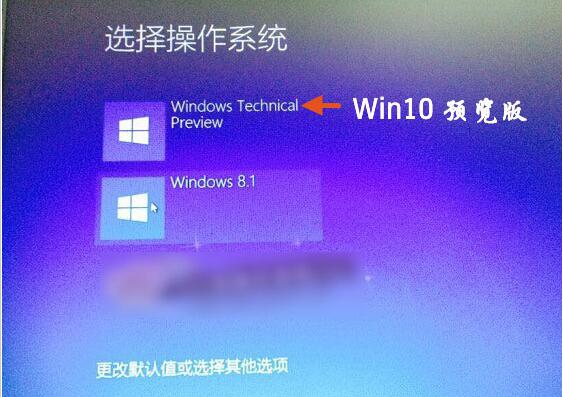
以上就是小编给你们介绍的win10安装双系统教程了,win10安装双系统就是这么简单,你们很快就能掌握,win10安装双系统不仅扩大了电脑的使用范围,两个系统独立,还可以分开作业,保证安全,你学会了吗?如果想了解更多,就来我们的官网。

部落与弯刀游戏里面包含了很多的任务,其中向深渊而去任务是作为主线任务出现的,完成这个任务就可以解锁全新的场景区域进行探索,但是很多萌新玩家在体验的时候不知道应该怎么去

11月6日晚,2022年中国电视金鹰奖获奖名单揭晓,觉醒年代获最佳电视剧奖,雷佳音和殷桃凭借《人世间》分别获得最佳男、女主角奖,那么具体获奖名单怎么样呢?下面就让小编为大家带

耳朵聋是什么原因引起的?这是支付宝中蚂蚁庄园玩法12月3日小课堂的问题,答对即可获得一份180g小鸡宝宝饲料作为奖励。那么接下来就让我们一起了解一下以下哪个属于导致耳聋的因素

充值一个vip,想要物尽其用,当然不能只是自己一个人用了,一般来说,也都是全家人都在用,那么腾讯视频vip账号共享怎么操作呢?怎么去设置呢?本文小编给大家说说腾讯视频app上共享设备管理设置的方法,教大家怎么把自己的vip账号安全的共享给自己的家人和朋友。

跑跑卡丁车手游熊猫宝宝要在满月庆典中,累计在线时长40分钟获得。达到在线40分钟条件后,可在主页面右侧活动中心领取限时熊猫宝宝,熊猫宝宝没有永久获得方法。

火力全开是香肠派对中一个让玩家使用重武器进行互相轰炸的娱乐模式,超重火力的对战带来了非常爽快的感觉,同时也让许多玩家摸不着头脑,不知道如何才能在狂轰滥炸下获得更好的战

游戏介绍 三国战神内购 来啦!游戏中玩家可以免费购买商城道具,瞬间高富帅,战斗力飙升,王者般姿态放纵江湖,就是这么任性!快来这里召集你的兄弟们,点燃热血,在三国世

为您提供东朔企服 v5.7.0安卓版,手机版下载,东朔企服 v5.7.0apk免费下载安装到手机.同时支持便捷的电脑端一键安装功能!

像素抬棺是一款非常经典的益智休闲类手机游戏,像素抬棺游戏有着精美的像素画风设计,超多玩法等你来像素抬棺游戏挑战! 游戏介绍 像素抬棺是一款非常有意思且操作简单的像素类休

为您提供阳光助残 v1.20170811安卓版,手机版下载,阳光助残 v1.20170811apk免费下载安装到手机.同时支持便捷的电脑端一键安装功能!

可可软件商店










